iOS propose une application nommée Dictaphone, dont la fonction première, comme son nom l’indique, est d’enregistrer des mémos vocaux. Bien que l’application semble simple à première vue, elle offre quelques fonctionnalités intéressantes. Elle permet un enregistrement audio de qualité, dans un format sans perte. Par défaut, les enregistrements sont automatiquement nommés de manière séquentielle, par exemple « Enregistrement 1 », « Enregistrement 2 », etc. Cette méthode peut rendre difficile l’identification rapide de chaque enregistrement. Si vous réalisez des mémos vocaux dans divers environnements, tels que votre lieu de travail, votre domicile ou un parc, il est possible de les nommer en fonction de l’endroit où ils ont été créés.
Attribuer des noms de mémos vocaux basés sur la localisation
Pour activer cette fonctionnalité, ouvrez l’application Réglages et sélectionnez Dictaphone. Afin d’attribuer des noms basés sur la localisation, l’application nécessite l’accès à vos données de géolocalisation. Appuyez sur l’option Localisation située en haut de l’écran et autorisez l’application à utiliser votre position lorsque vous l’utilisez.
Une fois cette autorisation accordée, faites défiler vers le bas et appuyez sur Nom par défaut. Modifiez l’option de « Numéro d’enregistrement » à « Lieu actuel ».
Dès lors, chaque nouveau mémo vocal enregistré sera nommé en fonction de votre emplacement géographique. Si vous réalisez plusieurs enregistrements au même endroit, les fichiers seront nommés selon un ordre séquentiel, par exemple « Lieu », « Lieu 2 », « Lieu 3 », et ainsi de suite.
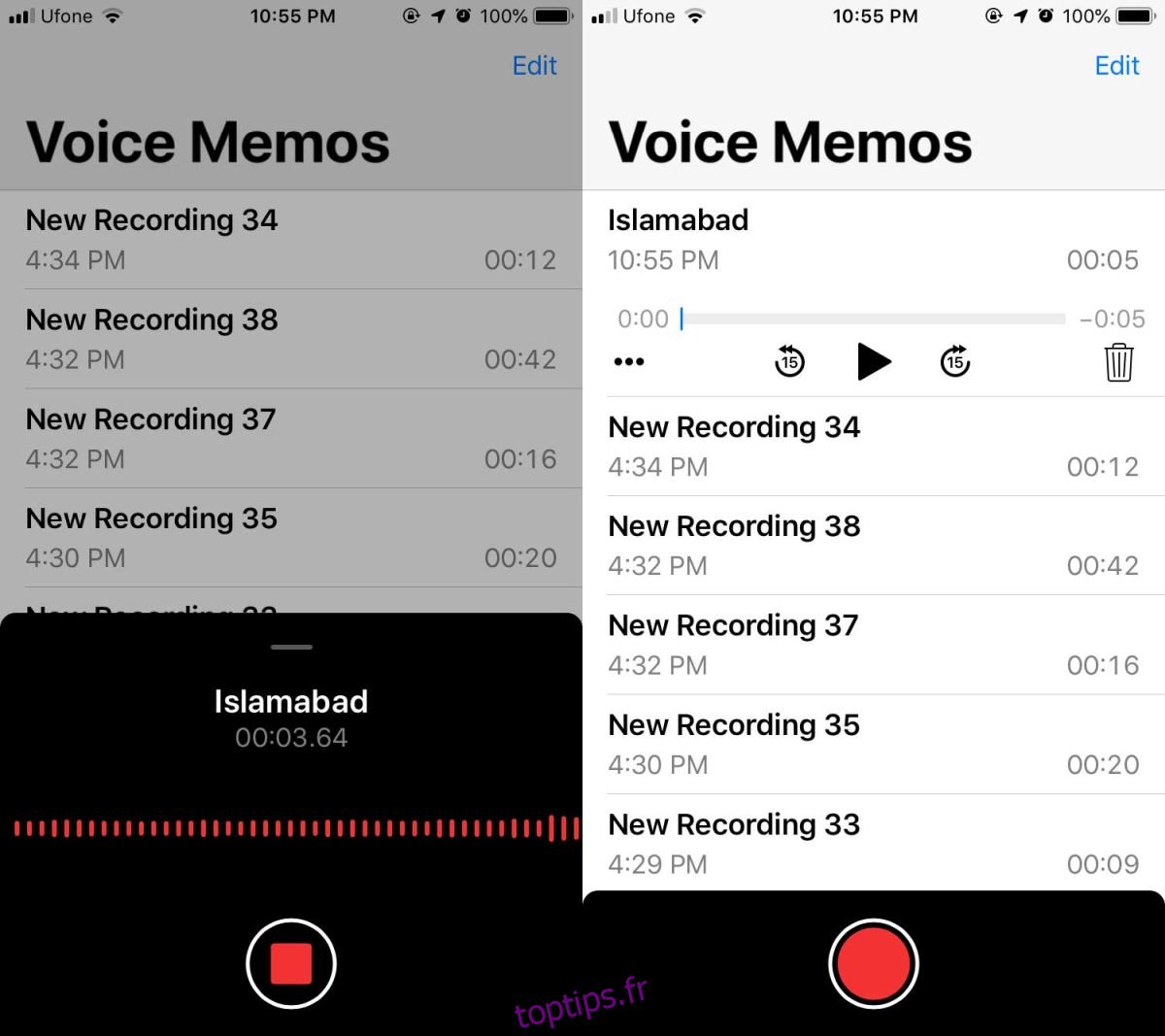
Pour une identification précise de l’emplacement, il est important que l’application Apple Plans ait une cartographie suffisamment détaillée de votre zone. Dans le cas contraire, les mémos vocaux seront nommés uniquement avec le nom de votre ville, ce qui limitera leur utilité, comparé à un nommage basé sur votre position exacte ou un point de repère à proximité.
Modifier le nom d’un mémo vocal
Vous avez toujours la possibilité de renommer un mémo vocal ultérieurement. La procédure est simple : sélectionnez le mémo en question et appuyez sur le bouton représenté par trois points. Dans le menu qui apparaît, sélectionnez « Modifier ». Un panneau s’ouvrira, vous permettant de découper l’enregistrement, entre autres actions. Appuyez sur le nom du mémo vocal, ce qui vous permettra de le modifier à votre guise.
La modification du nom est possible, quel que soit le mode de nommage initial (numéro séquentiel ou localisation). Si vous avez des difficultés à gérer vos enregistrements avec l’un ou l’autre de ces systèmes, il peut être judicieux de prendre l’habitude de les renommer immédiatement après leur création. Bien que cela puisse paraître contraignant, cet effort contribue à une meilleure organisation de vos mémos vocaux.